Ketahui 4 Penukar SWF ke FLV Luar Talian & Dalam Talian Terbaik pada Windows & Mac
Saya sedang mencari penyelesaian untuk memuat naik fail SWF saya di tapak perkongsian video seperti Youtube, Facebook, MySpace dan banyak lagi. Bolehkah anda membantu saya mencari cara terpantas untuk menyelesaikan masalah ini?
Masalah ini adalah perkara biasa, terutamanya jika video anda berada di bawah sambungan fail .swf. Walau bagaimanapun, format ini biasa di web, tetapi berkongsi fail pada platform perkongsian video tidak berfungsi. Lebih-lebih lagi, jika anda ingin berkongsi fail SWF anda, anda mesti menukar format kepada yang sangat disokong seperti FLV. Dengan itu, mari kita lihat empat permata tersembunyi di luar talian dan penukar SWF ke FLV dalam talian anda boleh gunakan dengan membaca artikel ini.
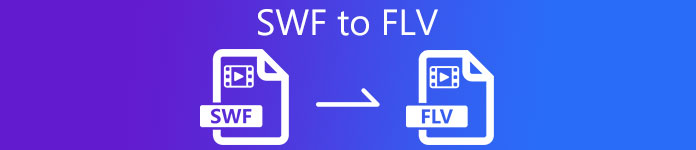
Bahagian 1. Tukar SWF kepada FLV Online secara Percuma dengan FVC Free Video Converter Online
FVC Penukar Video Percuma Dalam Talian ialah penukar video yang tiada tandingan yang boleh anda gunakan untuk menukar SWF kepada FLV dalam talian secara percuma. Alat web ini pakar dalam menukar fail kepada format baharu tanpa memuat turun alat pada desktop anda. Selain kapasiti penukarannya, anda juga boleh menukar spesifikasi video dan audio mengikut keperluan anda. Ingin tahu cara menggunakan penukar web ringan ini? Kemudian salin langkah-langkah yang ditulis di bawah.
Langkah 1. Klik pautan ini untuk membuka tab baharu yang akan menempatkan anda ke halaman web rasmi FVC Penukar Video Percuma Dalam Talian.
Langkah 2. Di laman web, klik Tambah Fail untuk Tukar, maka folder komputer akan dipaparkan; pilih fail .swf dan tekan Buka.
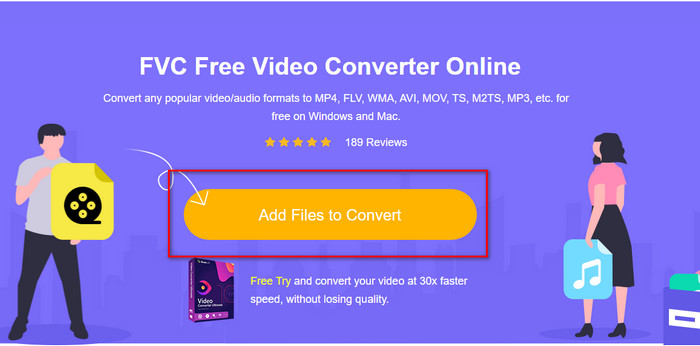
Langkah 3. Selepas memasukkan fail, di bawah senarai set, pilih format FLV.
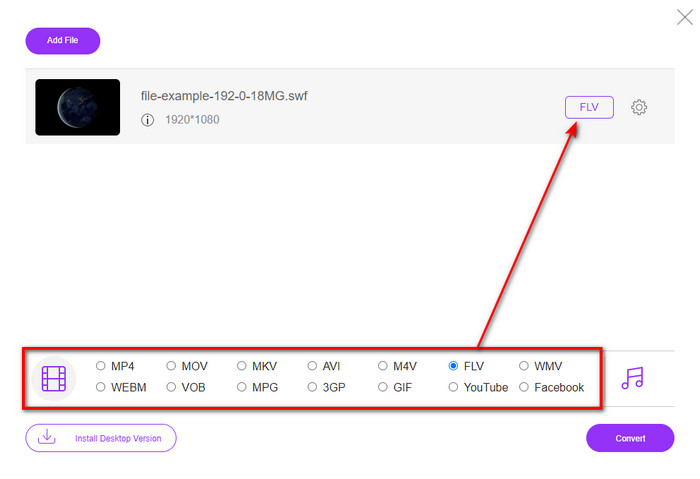
Untuk menukar spesifikasi video dan audio, klik butang gear butang.
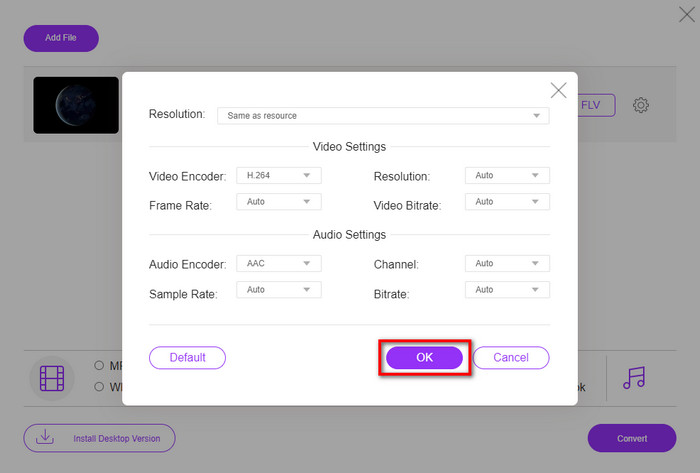
Langkah 4. Untuk memulakan proses penukaran, klik butang Tukarkan butang.

Bahagian 2. Tukar SWF kepada FLV dengan FFmpeg
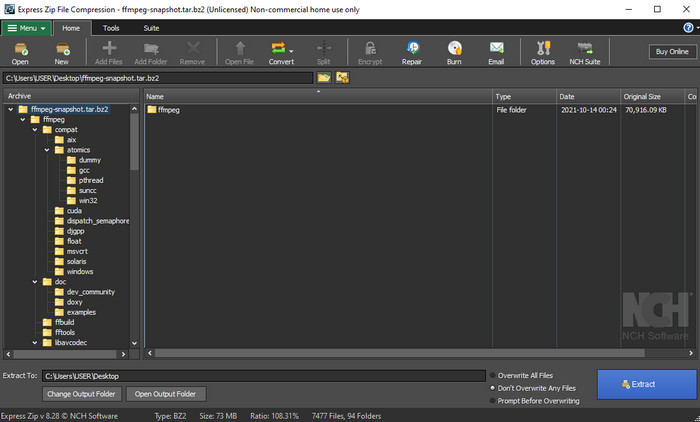
FFmpeg mempunyai antara muka dan perintah yang unik untuk menukar SWF kepada bebas FLV. Jika anda tahu penukar ini, anda sudah tahu cara menggunakannya; namun, tidak semua mengetahui perkara ini. Penjelasan ringkas, penukar ini bukan penukar video biasa anda yang telah digunakan di web atau dimuat turun. Daripada menggunakan butang untuk memerintah, anda memerlukan gesaan untuk mengawal penukar ini.
Langkah 1. Muat turun penukar FFmpeg pada pemacu anda, kemudian bukanya.
Langkah 2. Pada komputer anda, buka gesaan arahan anda.
Langkah 3. Navigasi folder fail SWF anda pada CMD, kemudian masukkannya. Salin arahan ini dan masukkannya pada command prompt ffmpeg -i input.swf -vn -ar 44100 -ac 2 -b:a 192k output.flv dan tekan Masukkan untuk proses bermula.
Bahagian 3. Tukar SWF kepada FLV dalam Flash
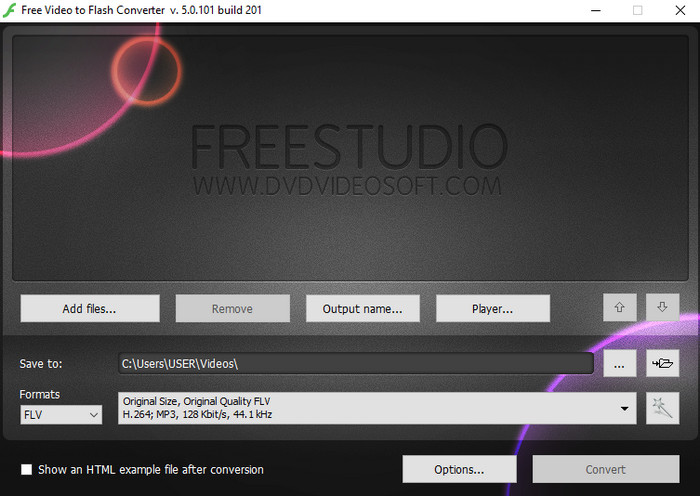
Video Percuma ke Flash Converter adalah percuma untuk memuat turun penukar pada Windows anda. Penukar ini mempunyai dua format yang boleh anda pilih. Ia adalah tepat untuk menukar fail ke dalam format FLV atau SWF sahaja. Jadi, jika anda ingin menukar fail SWF anda kepada AVI, MP4, MOV, MKV dan banyak lagi, anda tidak boleh melakukannya di sini. Jom belajar bagaimana untuk menukar SWF kepada FLV dalam Flash tanpa berlengah lagi.
Langkah 1. Muat turun perisian rasmi Flash Converter pada Windows anda dan jalankan aplikasinya.
Langkah 2. Tekan Menambah fail untuk memuat naik fail pada penukar. Kemudian tekan Format, cari yang FLV, dan anda juga boleh memilih kualiti juga.
Langkah 3. Mulakan penukaran dengan mengklik Tukarkan butang di bahagian bawah sebelah kanan antara muka.
Bahagian 4. Bagaimana untuk Menukar SWF kepada FLV dengan Bantuan Penukar SWF Terbaik pada Windows & Mac
Masih tidak berpuas hati dengan tiga penukar SWF ke FLV pertama dalam talian dan luar talian yang dibentangkan di atas? Jika ya, cuba gunakan FVC Video Converter Ultimate. Penukar ini melebihi jangkaan setiap pelanggan, terutamanya kepantasan proses penukaran yang disediakan oleh alat ini. Selain penukarannya yang luar biasa, ia juga mempunyai ciri penyuntingan lanjutan untuk menambah baik video dan Kotak Alat anda untuk tujuan lain. Selain itu, langkah panduan yang disenaraikan di bawah akan menjanjikan kejayaan 101% dalam menukar fail anda.
Langkah 1. Sebelum menggunakan alat tersebut, anda mesti memuat turunnya pada pemacu Windows dan Mac anda, ikuti proses pemasangan alat tersebut dan jalankannya.
Muat turun percumaUntuk Windows 7 atau lebih baruMuat turun Selamat
Muat turun percumaUntuk MacOS 10.7 atau lebih baruMuat turun Selamat
Langkah 2. Sebaik sahaja ia berjalan pada sistem anda, klik Menambah fail untuk memuat naik fail SWF yang ingin anda tukar.
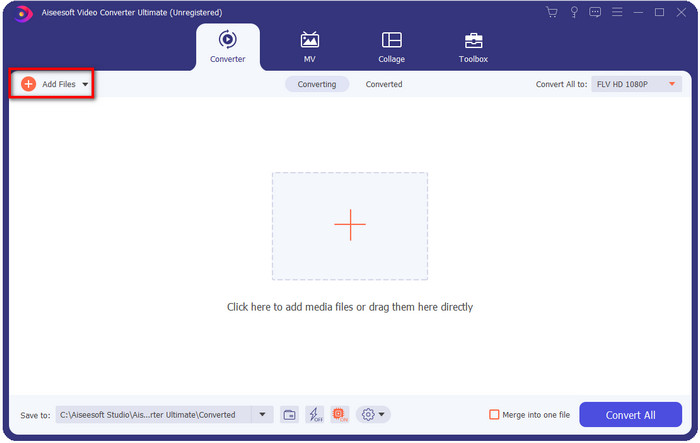
Langkah 3. Klik Tukar Semua ke pilihan dan pilih yang FLV format. Anda juga boleh memilih kualiti untuk definisi tinggi atau mengekalkan versi asal.

Jika anda ingin menjadikan output video anda lebih baik, klik butang tongkat butang. Ia akan membawa anda kepada pengeditan berbeza yang boleh anda lakukan, seperti Pangkas, Putar, Tambah Kesan, Sarikata, Audio, dan Tera air. Untuk menyimpan perubahan yang telah anda buat, klik okey.
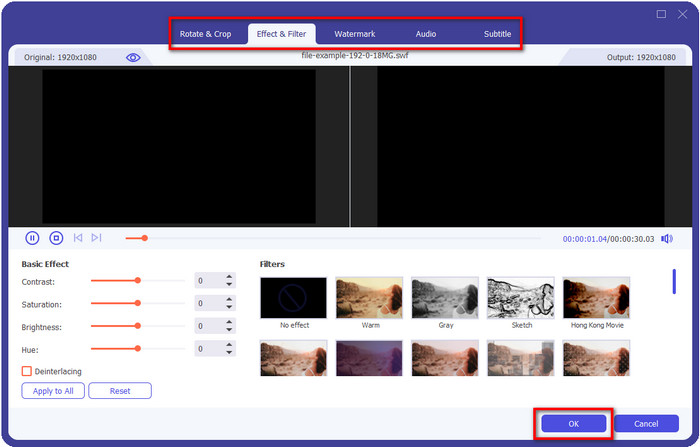
Langkah 4. Klik Tukar Semua dan proses akan bermula. Ia hanya akan mengambil masa yang mencukupi untuk menukar SWF kepada FLV; folder akan dipaparkan pada skrin anda dengan fail FLV selepas penukaran.
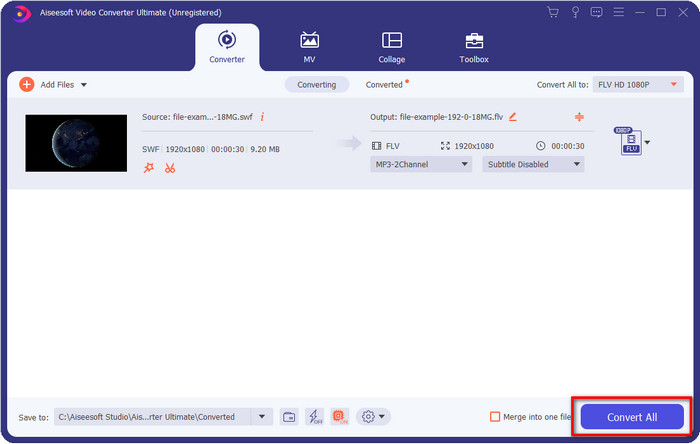
Bahagian 5. Pengetahuan Lanjutan SWF dan FLV
Fail ShockWave atau SWF ialah format Adobe, tetapi Macromedia menciptanya. Ia terkenal kerana menyimpan animasi dan bunyi berasaskan vektor yang digunakan di web. Selain itu, kerana ia adalah asas vektor, anda boleh melaraskan penskalaan grafik dengan mudah untuk dimuatkan atau mengezum masuk. Selain daripada animasi vektor, saiz fail sangat kecil untuk memuatkan video dengan lebih pantas walaupun anda mempunyai sambungan internet yang perlahan. Tetapi format itu tidak disokong jika anda ingin berkongsinya pada platform perkongsian video.
Walaupun FLV juga di bawah Adobe, format ini lebih baik daripada SWF. Format FLV atau FlashVideo ialah format video standard pada kebanyakan tapak web. Format ini boleh mengandungi dua codec berbeza untuk video dan audio. Dan sama seperti fail SWF, format ini kecil untuk memuatkan fail dengan lebih pantas di web; sebaik sahaja anda memuat turun fail FLV pada pemacu anda, anda boleh memainkannya pada pemain media anda walaupun ia belum lengkap.
Ia akan membantu jika anda menukar SWF kepada FLV kerana SWF mempunyai banyak ketidaksempurnaan yang boleh anda temui pada format FLV. Terutamanya jika fail video panjang, kerana .swf hanya boleh mengandungi bingkai terhad sesaat, ada kemungkinan anda tidak boleh menggunakannya. Tetapi FLV boleh menyimpan video yang panjang dengan mudah. Lebih-lebih lagi, jika anda ingin memberi tumpuan kepada kualiti, FLV mempunyai kualiti yang lebih baik daripada SWF.
Bahagian 6. Soalan Lazim tentang Penukaran SWF ke FLV
Adakah fail SWF menyokong ketelusan?
Seperti PNG dan GIF, format ini juga menyokong skala kelabu dengan warna sebenar atau tetapkan satu warna untuk menjadikannya telus.
Di manakah saya boleh menonton video SWF?
Buat masa ini, anda tidak boleh menonton fail SWF pada pemain media lalai anda kerana ia tidak disokong. Walau bagaimanapun, anda boleh mengklik pautan ini dan mengetahui lebih lanjut tentang 4 Pemain Media SWF teratas pada Windows atau Mac.
Bolehkah saya menyimpan .swf telefon saya?
Menyimpan fail SWF pada telefon anda adalah mungkin, tetapi memainkannya pada pemain media tempatan anda tidak. Kerana format ini bukan untuk keserasian telefon tetapi web. Jadi, jika anda memuat turun fail di bawah sambungan ini, maka jangkakan anda tidak boleh menggunakannya; walau bagaimanapun, anda boleh menukarnya kepada format yang boleh dimainkan seperti MP4 pada telefon anda.
Kesimpulannya
Artikel ini menyahkotak permata penukar yang boleh anda gunakan untuk menukar SWF kepada FLV tanpa merendahkan kualiti SWF. Semasa kami mengumpulkan semua penukar ini, kami mengetahuinya FVC Video Converter Ultimate adalah permata tersembunyi yang anda cari dalam masalah ini. Ia memberikan output yang paling fenomenal dan proses penukaran terpantas berbanding semua alat yang disebutkan. Dan sekarang, anda mesti memilih harta karun yang anda mahu gunakan dalam masalah penukaran anda dengan memuat turun atau mengakses alat di web.



 Video Converter Ultimate
Video Converter Ultimate Perakam Skrin
Perakam Skrin


